วิธีหยุดอีเมลไม่ให้ไปที่ Junk ใน Outlook
เคยไหมที่มีคนส่งอีเมลถึงคุณแต่คุณไม่ได้รับ? มันอาจจะอยู่ในโฟลเดอร์อีเมลขยะ (Junk Email)ที่นี่ฉันกำลังพูดถึงOutlook.com บางครั้ง Outlook จะกรองอีเมลปกติของคุณเป็นอีเมลขยะ แล้วส่งไปยังโฟลเดอร์อีเมลขยะ เป็นเรื่องน่ารำคาญที่จะคอยตรวจสอบโฟลเดอร์อีเมลขยะสำหรับอีเมลปกติของคุณ โชคดีที่มีการแก้ไขปัญหานี้
ในบทความนี้ เราจะเรียนรู้วิธีป้องกันอีเมลปกติของคุณไม่ให้ไปเป็นขยะใน Outlook โดยทั่วไป(Basically)เราต้องทำเครื่องหมายอีเมลและผู้ส่งอีเมลว่าไม่ใช่ขยะ(Junk)เพื่อหลีกเลี่ยงสถานการณ์นี้ เรามาดูวิธีการทำกัน
วิธีหยุดอีเมล(Email)ไม่ให้ไปที่JunkในOutlook
คุณยังสามารถย้ายอีเมลจากอีเมลขยะ(Junk Email)ไปยังกล่องขาเข้าของคุณได้ แต่โอกาสที่Outlookอาจยังคงส่งอีเมลทั้งหมดจากผู้ส่งรายนี้ไปยังโฟลเดอร์ขยะของคุณ ดังนั้นจึงควรทำเครื่องหมายว่าไม่ใช่ขยะ(Junk)

ทำเครื่องหมายอีเมลว่าไม่ใช่ขยะ
เปิดบัญชีOutlook ของคุณ และไปที่อีเมล(Junk Email)ขยะ
เลือกอีเมลที่คุณคิดว่าส่งผิดพลาดในขยะ
คลิก(Click)ที่ไม่ใช่ขยะ(Junk)ในแถบเมนูด้านบน
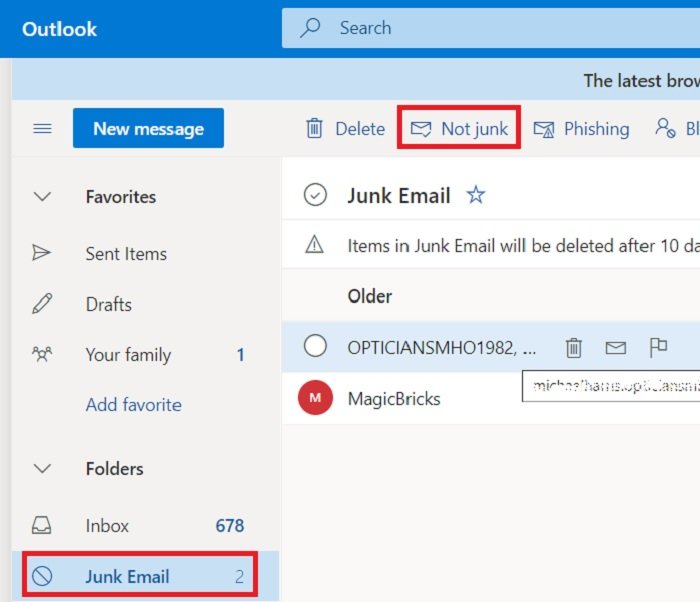
หรือคุณสามารถคลิกขวาที่อีเมล ไปที่ตัวเลือกความปลอดภัย(Security Options)แล้วคลิกทำเครื่องหมายว่าไม่ใช่ขยะ(Mark as not junk.)

อ่าน(Read) : วิธีรายงานอีเมลฟิชชิ่งใน Outlook(How to report Phishing email in Outlook)
ทำเครื่องหมายผู้ส่งอีเมลว่าเป็นผู้ส่งที่ปลอดภัย
เพื่อให้แน่ใจว่าOutlookจะไม่ส่งอีเมลเหล่านี้ไปยังโฟลเดอร์ขยะอีก คุณต้องทำเครื่องหมายผู้ส่งอีเมลว่าเป็นผู้ส่งที่ปลอดภัย
เปิดอีเมลที่คุณคิดว่าไม่ใช่อีเมลขยะ
คลิก(Click)ที่จุดสามจุดที่มุมบนขวา
คลิกที่เพิ่มไปยังผู้ส่งที่ปลอดภัย (Add to safe senders. )

อ่าน(Read) : วิธีกำหนดเวลาอีเมลใน Outlook.com โดยใช้ปุ่มส่ง(schedule an email in Outlook.com using Send Later button)ภายหลัง
สร้างกฎสำหรับผู้ส่ง
นอกจากนี้Outlookยังมีตัวเลือกที่คุณสามารถสร้างกฎเฉพาะสำหรับผู้ส่งอีเมลเฉพาะได้ ตัวอย่างเช่น คุณต้องการทำเครื่องหมายอีเมลบางฉบับว่าสำคัญเสมอหรือตรึงไว้ด้านบน คุณสามารถทำได้จากตัวเลือกการดำเนินการขั้นสูง(Advanced actions)

เลือกอีเมลและคลิกขวา
คลิก(Click)ที่การดำเนินการขั้นสูง–> สร้างกฎ

การดำเนินการนี้จะเปิด หน้าต่าง การตั้งค่า(Settings) ใหม่ ซึ่งคุณสามารถเลือกให้อีเมลจากผู้ส่งรายนี้ถูกตรึงไว้ที่ด้านบนสุดทำเครื่องหมาย(Mark)ด้วยความสำคัญ นี่จะเป็นการรับประกันสองครั้งว่าOutlookจะไม่กรองอีเมลของผู้ส่งรายนี้เป็นอีเมลขยะอีก อันที่จริง คุณจะได้รับอีเมลเหล่า นี้พร้อมเครื่องหมายสำคัญ(Important)
จำไว้(Remember)ว่าไม่เหมือนกับGmailที่จะลบ อีเมล ขยะ(Spam)ใน 30 วันOutlookจะลบ อีเมลใน โฟลเดอร์ขยะ(Junk Folder)ใน 10 วัน ดังนั้น คุณควรเปลี่ยนการตั้งค่าเดี๋ยวนี้ ก่อนที่คุณจะพลาดอีเมลสำคัญบางฉบับ
อ่าน(Read) : วิธีการลบหรือปิดบัญชีอีเมล Outlook.com อย่าง(delete or close Outlook.com email account permanently)ถาวร
Related posts
วิธีการล้าง Junk Email Folder ใน Outlook
วิธีการโดยอัตโนมัติ Forward Email ใน Microsoft Outlook
วิธีการบันทึก Email เป็น PDF ใน Gmail and Outlook
วิธีสร้างและตั้งค่า custom domain email ID ใน Outlook
วิธีการตั้งค่า Outlook เป็นค่าเริ่มต้น Email Reader บน Mac
วิธีการจำ Email ใน Outlook? Email s Unsend
กู้คืนเมลที่ถูกลบจาก Outlook.com Deleted folder
วิธีเรียกคืนอีเมลใน Outlook
วิธีทำ Outlook download อีเมลทั้งหมดจากเซิร์ฟเวอร์
Outlook กับ Gmail: ใครคือราชาแห่งอีเมล?
วิธีแนบรายการ Outlook อื่น (อีเมล รายชื่อติดต่อ งาน หรือรายการปฏิทิน) กับอีเมล
วิธีการบล็อก Email Tracking ใน Outlook and Gmail?
วิธีสร้างทางลัด Microsoft Outlook สำหรับอีเมลและงาน
Outlook.com ไม่ได้รับหรือส่งอีเมล
ยกเลิกการสมัครจาก Email, Junk mail, Spam & Keep Email Inbox clean
วิธีการเพิ่มใครบางคนถึง Safe Senders List ใน Outlook
ปัจจุบัน mail client ไม่สามารถเติมเต็ม messaging request - Outlook error
Email encryption คืออะไรและคุณเข้ารหัสข้อความอีเมลอย่างไร
วิธีส่งต่ออีเมลโดยอัตโนมัติใน Outlook 2019
Outlook Error 80041004 ซิงโครไนซ์ folder hierarchy ของคุณ
